如何把视频mkv内嵌字幕提取出来
MKV内置字幕如何转换
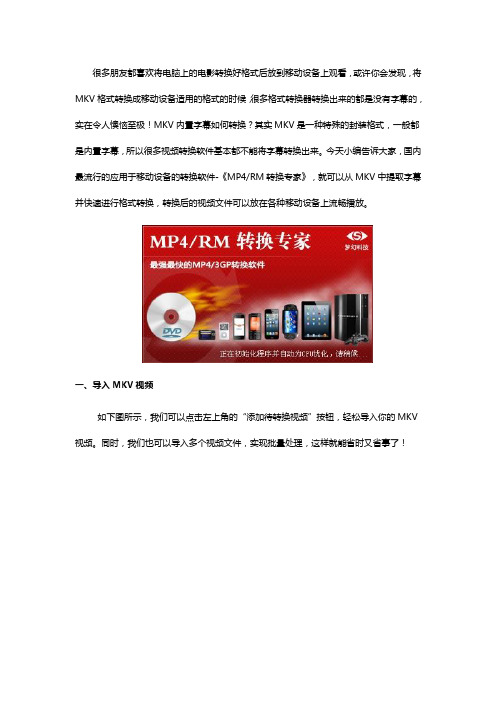
很多朋友都喜欢将电脑上的电影转换好格式后放到移动设备上观看,或许你会发现,将MKV格式转换成移动设备适用的格式的时候,很多格式转换器转换出来的都是没有字幕的,实在令人懊恼至极!MKV内置字幕如何转换?其实MKV是一种特殊的封装格式,一般都是内置字幕,所以很多视频转换软件基本都不能将字幕转换出来。
今天小编告诉大家,国内最流行的应用于移动设备的转换软件-《MP4/RM转换专家》,就可以从MKV中提取字幕并快速进行格式转换,转换后的视频文件可以放在各种移动设备上流畅播放。
一、导入MKV视频如下图所示,我们可以点击左上角的“添加待转换视频”按钮,轻松导入你的MKV 视频。
同时,我们也可以导入多个视频文件,实现批量处理,这样就能省时又省事了!二、选择导出AVI格式随后,我们进入到“基本转换参数选择”对话框,我们将导出格式选择为“普通MP4机之AVI/MPEG4格式”。
然后进行下一步操作~三、从MKV中提取字幕我们选择好导出的视频格式后,我们就可以对导出视频的参数进行设置了,如果对视频质量没有特殊要求,采用软件默认的参数进行导出即可。
同时,我们也可以使用软件的视频切割功能轻松地切割我们的视频文件,在下图第二个蓝色选框处进行设置就行了~由于MKV视频文件的字幕是内置字幕,如果要实现导出的视频文件依然带有字幕,那我们只需点击上图中的“添加/设置字幕”按钮,接着在弹出的“添加/设置视频字幕参数”对话框中,选择“自动搜索对应字幕”即可。
当然,如果有视频的外挂字幕,那也可以选择“手动为视频文件指定字幕文件路径”,这款软件支持几乎所有主流字幕格式,包括srt/ssa/smi/ass/psb/sub等字幕文件。
四、人性化的影片画面裁剪功能完成上一步操作后,我们会进入到“人性化影片画面裁剪功能”对话框,有时候部分视频的右上角会带有水印,我们就可以使用该功能轻松将水印裁剪掉了!五、快速导出视频最后,我们回到软件的主界面,我们可以采用软件的多核CPU并发转换技术进行格式转换,然后点击“开始转换”按钮即可快速导出视频文件了。
如何从电影中导出字幕内容

如何从电影中导出字幕内容idx+sub图形字幕转成srt文本字幕的几种方法1、了解字幕格式一般而言,DVDrip电影自带的字幕文件是*.sub格式,并配合*.idx索引文件一起使用的。
由于*.sub是基于图片形式来存放字幕数据的,所以自身的容量比较大,并且无法编辑,这给我们的字幕翻译和修改工作带来了不便。
相反,*.srt字幕文件是基于文本格式的,所占空间小、可直接用记事本打开编辑,普遍用于字幕的翻译和修改。
因此,我们在翻译英文字幕或修改中文字幕之前,要将*.sub格式转换成*.srt格式,更重要的是后面要用到的Subtitle Workshop不支持*.sub格式(当然如果字幕已是*.srt格式的,那么就可跳过下一步)2、转换字幕格式转换字幕格式的方法有许多,这里只介绍比较常用的三种方法:1)用SubResync转换*.sub格式的英文字幕;2)用subRip转*.sub格式的英文字幕3)用“SubT oSrt 3.11”转换*.sub格式的中文字幕;1)、用SubResync转换*.sub格式的英文字幕机器上安装好Vobsub软件,点选*.sub或*.idx文件,从鼠标右键菜单中选择“Edit With SubResync”,打开文件。
先在下拉菜单中选择语言为English,然后选择Save As,保存类型选Subripper(*.srt),最后填好文件名保存。
要注意的是,在OCR Settings中有一个调整识别敏感度的滑块,将敏感度调到最高可以提升软件的识别能力(如图1)此时,软件会进行字幕识别的学习。
其界面下方会依次一行一行地出现我们前面打开的字幕,请照着提示一一输入(字母要分大小写),软件会对它们进行识别学习并记录下来(如图2)。
当你把26个大小写字母以及标点、数字输入一遍之后,字幕的学习也就结束了。
而这时你会惊奇地发现,字幕文件的格式转换工作也结束了(以上所有工作只需5分钟左右,相比“SubT oSrt 3.11”要方便,但中文就不太适用了)。
如何从MKV中提取字幕

MKV是常用的高清视频,用转换器转换时,经常不能将MKV的字幕一起转换出来。
今天使用《MP4/RM转换专家》教大家提取MKV字幕文件。
下面是操作步骤:
《MP4/RM转换专家》下载:/rm
一、导入MKV视频
按照下图的指引,将avi,flv,wmv,mkv,ts,tp等格式视频导入。
添加一个视频文件或是添加多个视频文件,对DVD光盘进行转换。
二、选择导出AVI格式
导入MKV视频后进入“基本转换参数选择:”对话框,选择导出格式为“普通MP4机之AVI/MPEG4格式”。
三、从MKV中提取字幕
接着进入“设置待转换的视频参数”对话框,选择软件的默认参数或对视频的分辨率、比特率、视频压缩器参数进行设置。
按照下图的指引,进行切割视频,设置视频的音轨和画面风格操作。
点击上图的“添加/设置字幕”按钮,接着在弹出的对话框中,选择“自动搜索对应字幕”或选择“手动为视频文件指定字幕文件路径”,将字幕格式,包括srt/ssa/smi/ass/psb/sub等字幕文件添加进视频。
四、裁剪视频
根据下图的指引,对视频画面进行裁剪。
MKV视频字幕提取与封装详细教程

MKV提取编辑字幕、合并封装视频详细教程MKV官方网站链接:/downloads/windows.html目录1. 简介------------------------------------------------------------------------------------------------------------------------------- 21.1. 什么是Matroska? --------------------------------------------------------------------------------------------------- 21.2. 什么是mkvmerge?什么是mkvmerge GUI? ------------------------------------------------------------- 21.3. 获取最新版本------------------------------------------------------------------------------------------------------------ 21.4. 本指南讲解的范围 ----------------------------------------------------------------------------------------------------- 22. 配置mkvmerge GUI ------------------------------------------------------------------------------------------------------- 23. 创建Matroska 文件 ------------------------------------------------------------------------------------------------------- 33.1. 基本步骤 ------------------------------------------------------------------------------------------------------------------ 33.2. 轨道选项 ------------------------------------------------------------------------------------------------------------------ 43.3. 附件 ------------------------------------------------------------------------------------------------------------------------- 73.4. 全局选项 ------------------------------------------------------------------------------------------------------------------ 83.5. 启动混流进程---------------------------------------------------------------------------------------------------------- 103.6. 保存与载入混流配置 ------------------------------------------------------------------------------------------------ 113.7. 排队处理多项任务 --------------------------------------------------------------------------------------------------- 114. 章节编辑器------------------------------------------------------------------------------------------------------------------- 124.1. Matroska 的章节概念----------------------------------------------------------------------------------------------- 124.2. 示例 ----------------------------------------------------------------------------------------------------------------------- 124.3. mkvmerge 支持的章节格式--------------------------------------------------------------------------------------- 134.4. 创建章节文件---------------------------------------------------------------------------------------------------------- 134.5. 编辑现有章节---------------------------------------------------------------------------------------------------------- 155. 头部编辑器------------------------------------------------------------------------------------------------------------------- 155.1. 添加与移除头部字段 ------------------------------------------------------------------------------------------------ 155.2. 打开现有文件---------------------------------------------------------------------------------------------------------- 155.3. 编辑头部字段---------------------------------------------------------------------------------------------------------- 155.4. 检验 ----------------------------------------------------------------------------------------------------------------------- 155.5. 保存文件 ---------------------------------------------------------------------------------------------------------------- 161. 简介1.1. 什么是Matroska?Matroska力求成为多媒体容器格式的唯一标准。
怎样从mkv中提取字幕mkvtoolnix电影字幕提取字幕修改完美教程

怎样从mkv中提取字幕mkvtoolnix电影字幕提取字幕修改完美教
程
从字幕汉化的朋友可能经常⽤到这个软件了,mkvtoolnix字幕提取⼯具,MKV电影格式中是很灵活的⼀个容器,MKV封装的字幕是外挂字幕,因此可以把字幕提取出来,你也可以添加字幕也可以添加多个⾳轨,那么怎么提取视频字幕,你不想要还可以⾃⼰提取删除当个RAW 也可以。
下⾯我们可以看看外挂字幕和视频画⾯分开的。
很多⼈知道DVDRIP-MKV的字幕⽂件是内封的,可以拆出来改的,现在我就教⼤家怎么⽤⼯具拆MKV吧!
先下载mkvtoolnix⼯具:
Mkvtoolnix (MKV⽆损剪辑、分割、封装、合并⼯具) v61.0.0 32位中⽂便携版
类型:视频处理
⼤⼩:23.5MB
语⾔:简体中⽂
时间:2021-08-31
查看详情
再下载MKVextractGUI,把⽂件复制到mkvtoolnix的安装⽬录⾥。
安好就这样了!
第⼀步:(提取字幕⽂件)
打开MKVextractGUI选择⾃⼰要拆封的MKV,下⾯的⽂章细节就会看到MKV的内容了(有时⽐较RP,打开会看不到,就再打开另⼀个MKV出现了内容再打开这个要打开的MKV)
⼀般MKV⾥⾯都有声⾳和视频2个⽂件,不要选它们,选那个subtitles的那个字幕⽂件,在前⾯打勾
点“释放”
完成后就可以在MKV的⽬录下找到那个字幕⽂件!
第⼆步:(改字幕)
⽤⽂本⽂档打开字幕⽂件
红框的地⽅就是字幕的时间了,⾃⼰觉得不对可以⾃⼰改,后⾯的就是那个时间的对⽩,也可以⾃⼰改。
手把手教你如何从RMVB视频中提取出外挂字幕文件
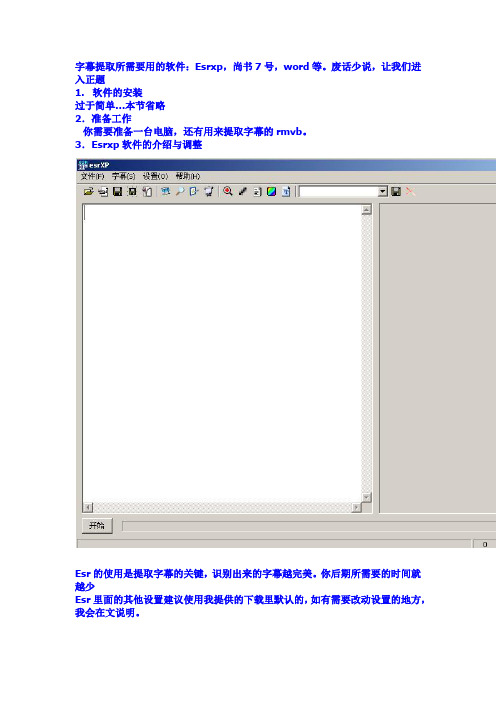
字幕提取所需要用的软件:Esrxp,尚书7号,word等。
废话少说,让我们进入正题1. 软件的安装过于简单…本节省略2.准备工作你需要准备一台电脑,还有用来提取字幕的rmvb。
3.Esrxp软件的介绍与调整Esr的使用是提取字幕的关键,识别出来的字幕越完美。
你后期所需要的时间就越少Esr里面的其他设置建议使用我提供的下载里默认的,如有需要改动设置的地方,我会在文说明。
首先我们依次点文件打开影片(快捷键为工具栏第2个)本文使用TSKS的《聚光灯》12集的rmvb版本作为例子Rmvb文件载入后,依次点字幕过滤器(快捷键为工具栏第6个)出现如下界面拉一下进度栏(这个应该不需要我告诉你在哪里了吧)找到有字幕的地方进行调整字幕截取的边框要根据影片字幕的位置来设置,一般字幕为2行。
所以截取的时候注意一下上下边框可以用鼠标来调整也可以使用区域内的上下数值来调整完整宽度请勾选上(一般设置好后,下次启动软件时候会使用上次设置)过滤器设置请钩上这样我们才能调整一些参数便于识别出完美的字幕请选择“颜色和边线”字幕颜色设置成和rmvb中字幕的主颜色的同色(如何正确知道字幕的颜色:可以把鼠标移动到字体上,在设置的左下角会出现当前鼠标所在处的RGB值)边线颜色设置成和rmvb中字幕的边线颜色的同色(一般都是白色字体,其他的边线颜色都可以用黑色来代替)后处理设置请按照下图设置,这个基本是固定的,不需要按照影片设置,除非rmvb字体太小。
进阶设置(此处很重要,为识别的核心部分,识别出来的字幕完美不完美就靠它了)点击如下图所示大家可参考我图中的设置说明:没有打勾的不生效,意味着随便什么数值都可以(软件自动默认为最高或者最低)不要随便勾选其他的,除非你研究了很透彻了…需要调整的地方有2个:边线里的最高光度和最后阶段的RGB差距(图中2处的数值无参考意义,需自行根据影片设置)最高光度需要根据不同的rmvb设置不同的值,调整到识别出来的字幕不丢字,也无太多的杂点即可。
使用EsrXP提取视频文件中内嵌字幕(硬字幕)的方法

使用EsrXP提取视频文件中内嵌字幕(硬字幕)的方法1 准备工作:EsrXP……内嵌字幕截取软件CAJ浏览器……OCR文字识别软件格式工厂……视频格式转换软件SrtSubMaster……字幕编辑软件2 提取步骤2.1 视频格式转换由于EsrXP的视频播放应该是用的Media Player控件,跟你系统的Windows Media Player有关,如果你用WMP播放不了,那么ESRXP绝对打不开,所以建议你用“格式工厂”先将视频转换成WMP可播放的格式(例如MPG,AVI等),然后再用ESRXP提取字幕。
图1 格式工厂图2 截取视频图3 开始格式转换注:到底EsrXP能识别哪一种格式,这都说不准,所以得多试试,视频格式转换的时候可以截取视频的一小段进行测试,可加快测试速度。
有时候视频太大,EsrXP也不能显示视频,所以手上必须得有一个视频转换分割工具,本人亲自测试过好几款流行的视频转换软件,格式工厂是速度最快、效果最好的一款。
2.2 EsrXP提取字幕2.2.1 打开影片图4 打开影片2.2.2 设置过滤器图5 打开过滤器图6 调整字幕区域注:可以先点选“Full Width”按钮,调整上下区域时先将下面数值调到位,再调上面的数值,因为区域是以从上往下的顺序,所以上面数值的极限就是下面的数值,试一试便知道我说的是什么。
图7 设置识别参数注:这里应该是最为关键的地方,参数是没有一个固定的设置,要根据你的视频的字幕色,底色等等进行调节,不懂没有关系,每一个选项都上下调整试一试,总之一个原则,使识别的字幕既完整又清晰。
多试吧!图8 设置识别参数注:这几个选项我一般按默认地设置,我试着改了几次,好像都没有影响。
2.2.3 开始提取图9 开始提取字幕注:等几分钟吧,这得看视频文件的大小。
2.2.4 编辑图10 打开管理器图11 删除重复或多余的字幕图片注:这一项工作的工作量也不小,注意多使用“放大”,“缩小”按钮以及“拖选”的技巧。
简单快捷提取视频文件中的字幕

龙源期刊网
简单快捷提取视频文件中的字幕
作者:
来源:《电脑爱好者》2016年第24期
Q:现在很多视频文件默认是将视频信息和字幕文件结合到一起的,这样我们想获得字幕信息的话,就需要一个字一个字地进行输入。
那么有没有什么简单的方法,可以快速将需要的字幕内容复制出来呢?
A:我们首先下载并运行PotPlayer这款视频播放器,接着用它打开我们需要播放的视频文件。
当视频正常播放并出现字幕的时候,把鼠标移动到字幕的上面,这时播放器就会自动将字幕文件框选出来。
在这个框上点击鼠标右键,选择菜单中的“复制到剪贴板”命令就可以了。
- 1、下载文档前请自行甄别文档内容的完整性,平台不提供额外的编辑、内容补充、找答案等附加服务。
- 2、"仅部分预览"的文档,不可在线预览部分如存在完整性等问题,可反馈申请退款(可完整预览的文档不适用该条件!)。
- 3、如文档侵犯您的权益,请联系客服反馈,我们会尽快为您处理(人工客服工作时间:9:00-18:30)。
我有一个双音轨的MKV电影,内嵌有中文和英文的音频,还有对应的字幕。
刚发现一个小巧简易实用的mkv字幕提取软件,可以轻松提取mkv内嵌字幕哦。
下面给大家“显摆”下如何将视频mkv内嵌字幕提取出来的。
打开mkv字幕提取器,操作很简单,如下图,在初始界面上,选择“常规”选项-“输入”-“浏览”,将本地电脑上的MKV电影“打开”。
成功输入mkv文件后,可以在“内容”栏内看到封装有的文件,比如这里其中有两个音频,还有两个ass字幕。
我们将要把这两个字幕提取出来。
其它,可自定义“输出路径”。
好,确认“内容”一栏上勾选字幕,然后点击“提取”按钮,开始提取视频字幕。
稍等片刻,最后可看到弹出“文件提取成功”的提示窗口,即成功将mkv 内嵌字幕提取到电脑指定位置了。
这样,到指定的目录上,就能看到提取出来的ass字幕了。
大功告成!再简单不过了。
MKV知识点:MKV最大的特点就是能容纳多种不同类型编码的视频、音频及字幕流。
MKV是Matroska的一种媒体文件,Matroska是一种新的多媒体封装格式,也称多媒体容器 (Multimedia Container)。
它可将多种不同编码的视频及16条以上不同格式的音频和不同语言的字幕流封装到一个Matroska Media文件当中。
